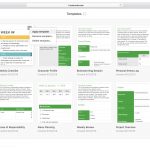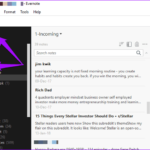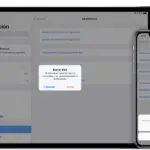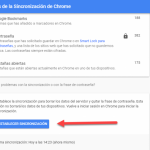Tabla de contenidos
Muchas aplicaciones para tomar notas están recibiendo una gran respuesta (descargas) ya que son imprescindibles para la productividad diaria de muchas personas. Los usuarios de iPhone deberían considerarse afortunados, ya que la aplicación de notas incorporada del iPhone es tan buena como cualquier otra aplicación de notas de terceros. Evernote y OneNote son quizás las dos aplicaciones para tomar notas más productivas del mercado, pero la aplicación Note del iPhone» es realmente capaz de hacer que estas aplicaciones compitan entre sí.
Si eres un usuario habitual de la aplicación de Note, sabrás lo fácil que es usar la aplicación. La funcionalidad es sencilla y el diseño es limpio. Sin embargo, es común que se borren accidentalmente notas de la aplicación Note, lo que podría perjudicar a los usuarios que borran por error la nota que contiene información útil. Por ejemplo, hoy en día muchos periodistas utilizan esta aplicación para tomar notas y puedes imaginarte lo malo que sería si borran por error cualquier información importante.
La buena noticia es que recuperar una nota borrada en un iPhone es tan simple como usar la propia aplicación. Claro, puedes tener un mini-ataque al corazón si una nota importante se borra pero sólo durará poco si eres consciente de cómo recuperar la nota. Por lo tanto, si eres uno de los muchos usuarios que utilizan la aplicación pero no sabes cómo recuperar las notas borradas, puedes consultar los métodos que se mencionan a continuación.
Carpeta recientemente borrada
Hay muy pocos usuarios de iPhone que no usan la aplicación de Foto. Por lo tanto, pon un ejemplo de que cuando eliminas una foto, ésta no se borra permanentemente de tu dispositivo. Sólo se mueve a otra carpeta llamada Fotos Recién Borradas y permanece allí durante 30 días. Del mismo modo, cuando eliminas por error una nota importante, sólo cambia de carpeta y puedes volver a recuperarla en un plazo de 30 días. Esto es lo que tienes que hacer:
1. Abra la aplicación Notas.
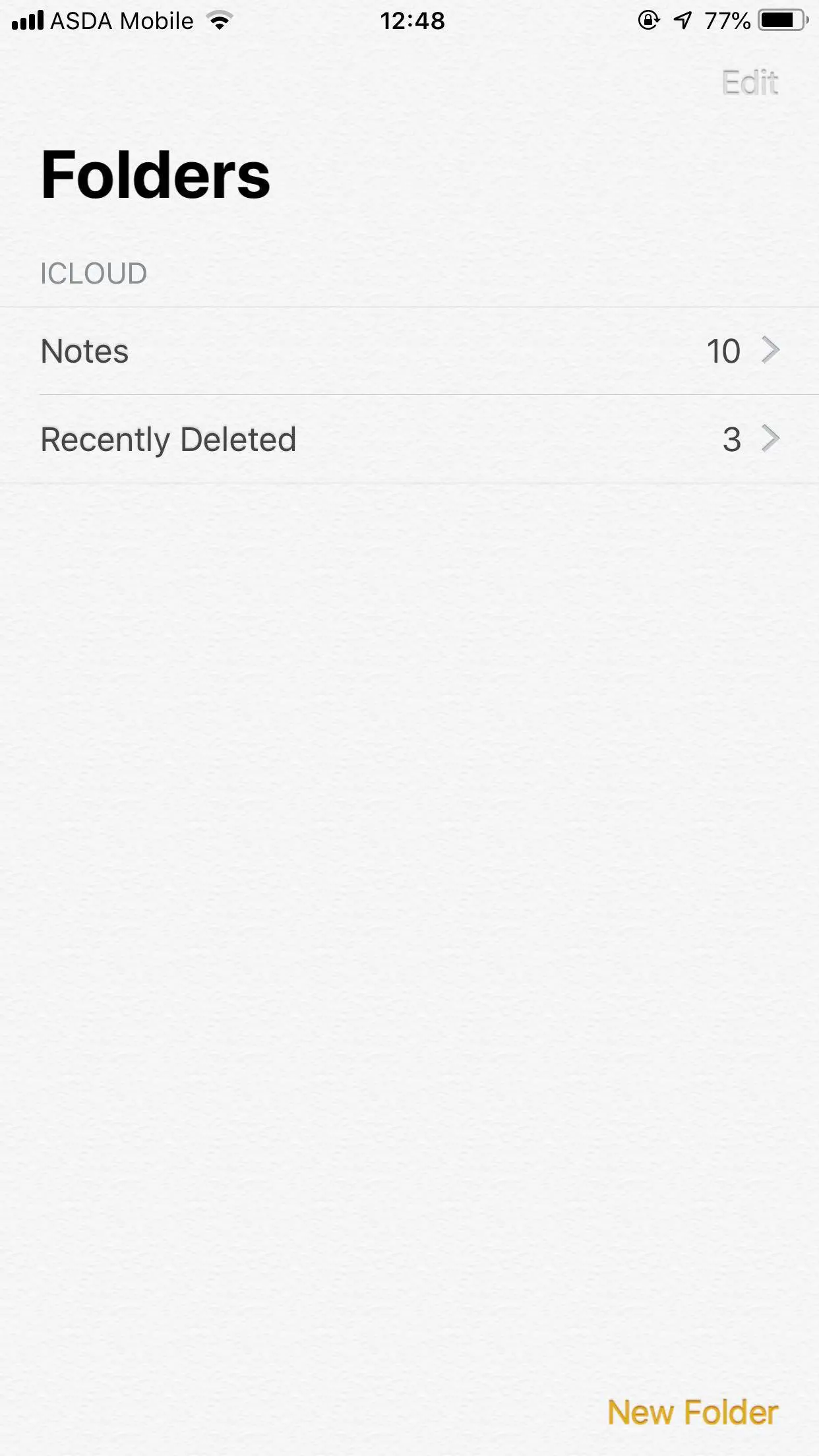
2. Ve a la sección Carpetas .
3. Toque la opción Recién borrado. 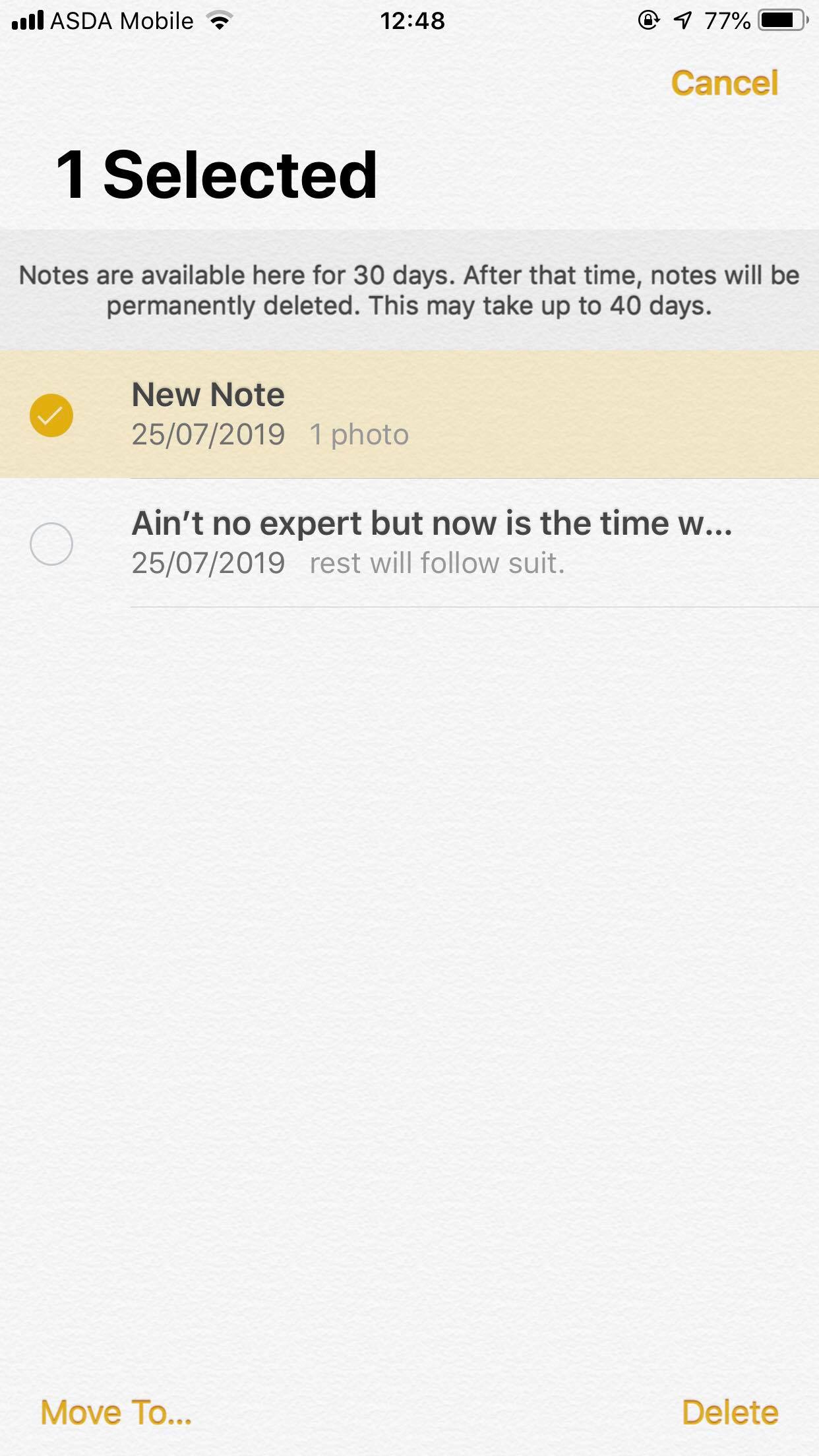
4. Ahora toca la opción Editar situada en la parte superior derecha de la pantalla.
5. Selecciona la nota que quieres recuperar y pulsa la opción Muévete a situada en la parte inferior izquierda de la pantalla.
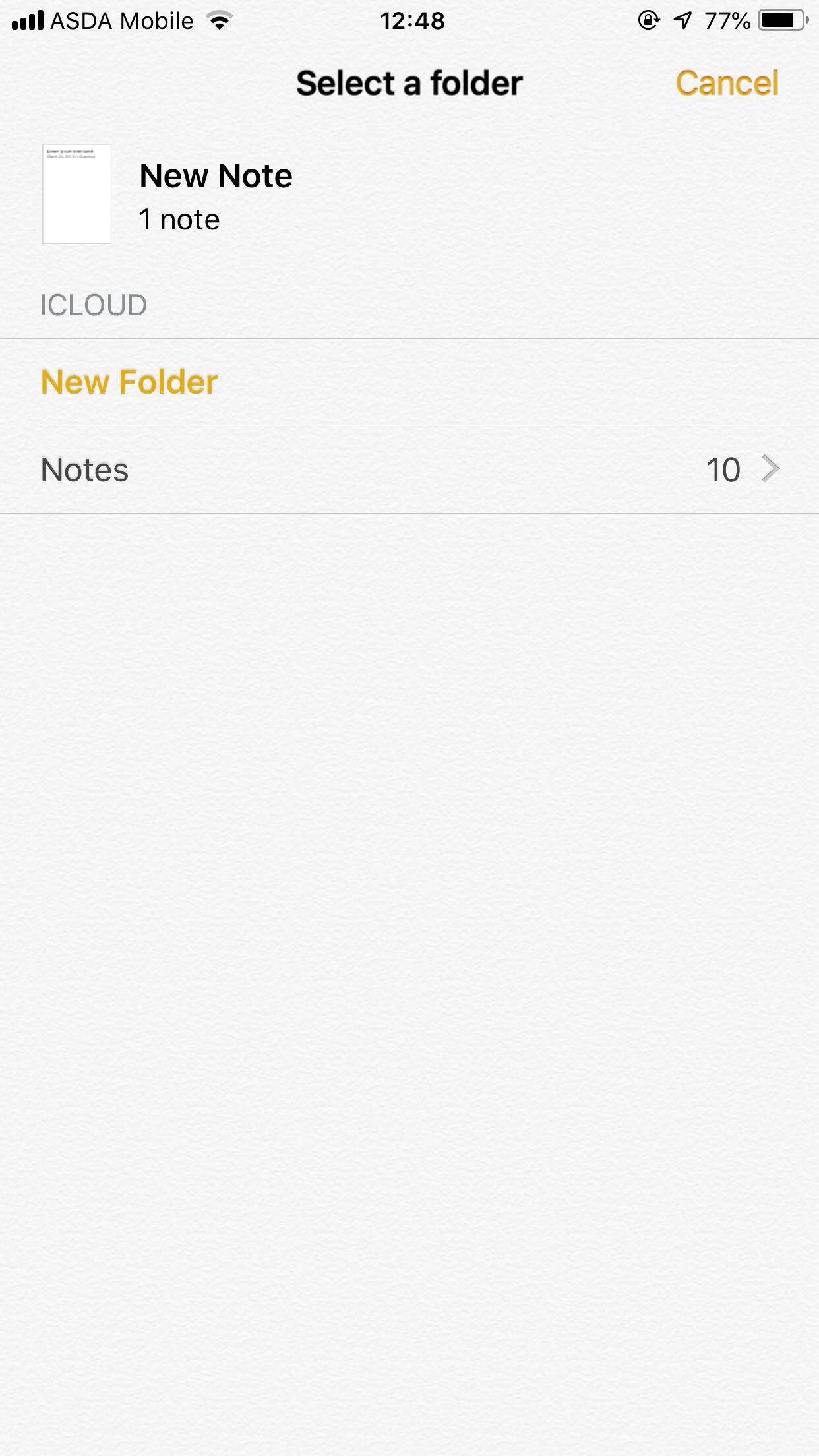
6. Ahora elige la opción Notas y tu(s) nota(s) borrada(s) será(n) recuperada(s).
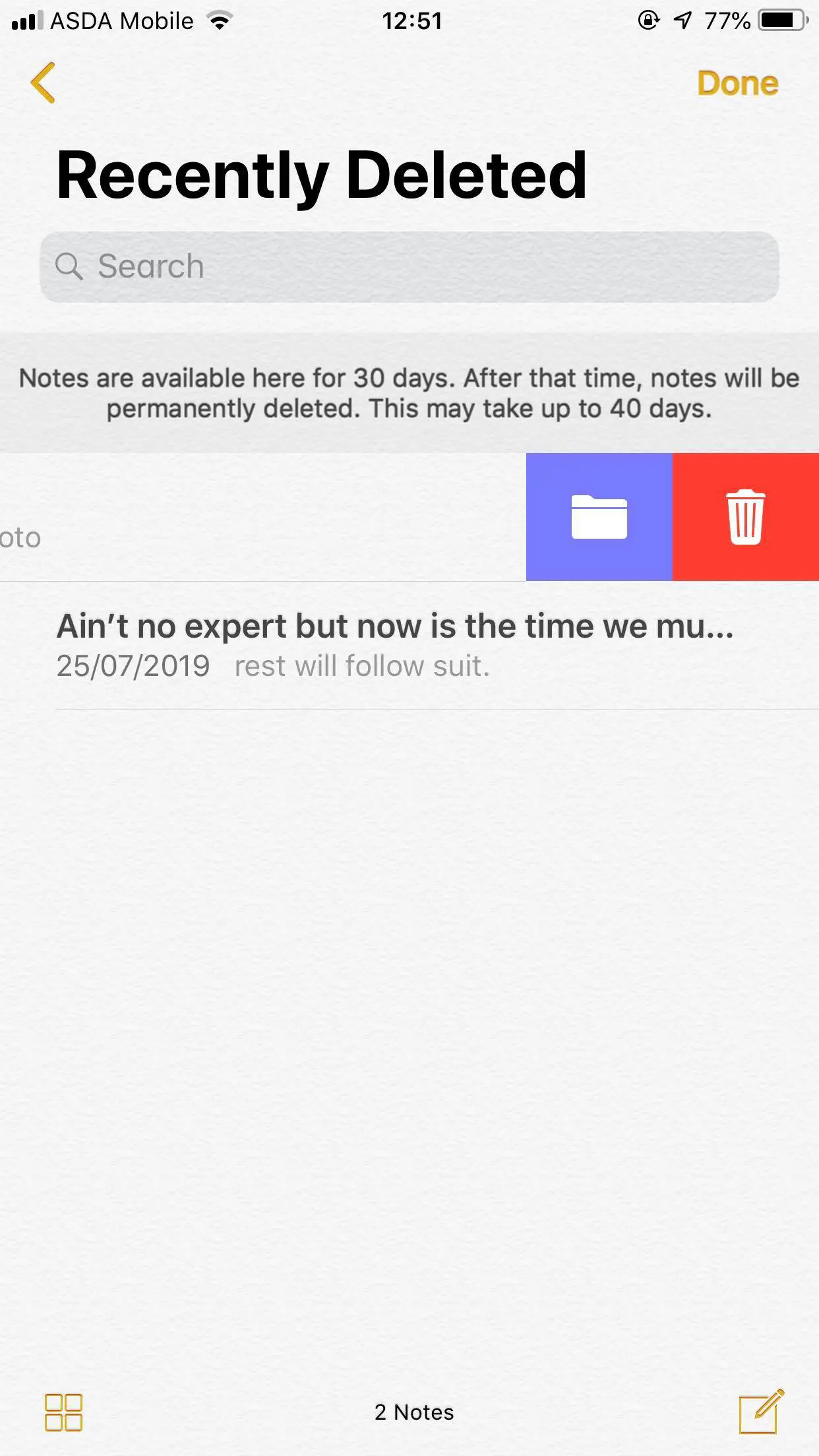
Alternativamente, pase el dedo sobre la nota que desea recuperar y se le presentarán dos opciones; Borrar y Mover a . Pulsa Muévete a y luego selecciona Notas para que tu nota pueda ser recuperada. Repite el mismo proceso para todas las notas que quieras recuperar.
Restaurar desde iCloud Backup
Ahora, si tu copia de seguridad de iCloud está configurada en automático con la función de Notas activada, entonces estas notas pueden ser subidas al archivo de copia de seguridad de iCloud. El inconveniente de este método es que tendrás que restaurar tu iPhone a la configuración de fábrica y configurarlo como nuevo para restaurar las notas borradas. Es un proceso largo pero vale la pena si las notas son demasiado importantes. Aquí están los pasos:
1. Ve a los ajustes de tu iPhone.
2. Pulse sobre la opción General.
3. Pulsa Reset y elige la opción Erase All Content and Settings.
4. Al reiniciar, configura tu iPhone y recupera los datos de la copia de seguridad de iCloud.
5. Sus notas serán restauradas tan pronto como el iPhone esté listo para ser usado.
Uso de iTunes para restaurar las notas
Si haces regularmente una copia de seguridad de tu iPhone a través de iTunes, es probable que las notas borradas estén disponibles para recuperarlas desde allí. Esto es lo que tendrás que hacer:
1. Conecta el iPhone a iTunes con un cable de carga original.
2. Una vez que iTunes reconozca tu dispositivo, haz clic en él en la ventana de iTunes.
3. Haga clic en la opción Resumen seguido de Restaurar copia de seguridad .
4. Ahora elige la copia de seguridad que crees que contiene tus notas perdidas y restáuralas. Si no estás seguro de las copias de seguridad, también puedes utilizar una herramienta de terceros para comprobar todas tus copias de seguridad de antemano. Esto puede ser muy útil para evitar la pérdida de datos.